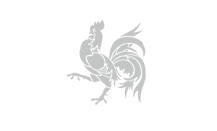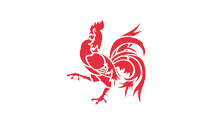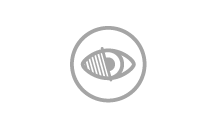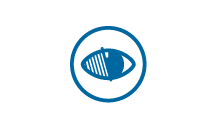Le blog
Le Colloque fédéral au Sénat sur la Fracture numérique
 Ce mardi 2 mars, le Centre de ressources des EPN de Wallonie s'est déplacé pour assister au Colloque fédéral sur le thème «la fracture numérique, la formation tout au long de la vie», que le groupe parlementaire informel «ATD Quart Monde, Inclusion Sociale» organise chaque année (Voir article).
Ce mardi 2 mars, le Centre de ressources des EPN de Wallonie s'est déplacé pour assister au Colloque fédéral sur le thème «la fracture numérique, la formation tout au long de la vie», que le groupe parlementaire informel «ATD Quart Monde, Inclusion Sociale» organise chaque année (Voir article).
Voici quelques notes relevées lors des différentes présentations :
"Comment aider les publics précaires à se préparer à la formation tout au long de la vie ?" par Odile Dupont - FOREM
- Même si l'E-learning nécessite du matériel, une maîtrise de base des TIC, de l'autonomie, de l'organisation et surtout de la motivation, le public éloigne des TIC suit les formations à distance.
- Pourquoi ? C'est flexible : "Où je veux, quand je veux", je peux garder les enfants et même habiter dans des zones éloignées...
- Mais aussi, l'apprenant apprend à son rythme, il peut refaire les exercices et leçons autant de fois qu'il veut sans ressentir la pression du regard des autres. Il reprend confiance dans ses capacités d'apprentissage.
- Attention, le coaching est indispensable !
- A suivre : le Blended Learning et le Serious game
- Lien intéressant : http://www.jemeformeadistance.be/
"La génération des "natifs numériques" : mythe ou réalité ?" par Périne Brotcorne et Luc Mertens- FTU
- Les jeunes off-line sont encore plus exposés à la marginalisation car ils ne sont qu'une petite minorité au sein de leur génération
- Quelles pistes pour expliquer cette situation d'exclusion numérique ? : Pas e-culture chez les parents, organisation familiale difficile, précarité du logement, etc...
- Info importante : quand les jeunes sont connectés, il existe un décalage dans les usages par rapport à ceux attendus sur le marché de l'emploi. Usages en cours chez les jeunes : Réseaux sociaux, musique, photo, vidéo, chat, e-mail et jeux - Usages attendus par les employeurs : bureautique, e-mail, e-learning, e-gov, e-commerce, etc... Il existe un grand écart entre les compétences TIC limitées des jeunes et celles attendues par le monde de l'entreprise ou des autorités publiques.
- Niveau limité ? En effet, les TIC sont familiers aux jeunes de 16 à 25 ans mais pas de manière homogène : 36% des 16-25 sont capables de réaliser des tâches élémentaires sur Internet, 33% estiment leurs compétences insuffisantes pour le marché de l'emploi.
- Internet a une fonction identitaire très importante chez ces jeunes mais il existe un manque de compétence technique et de sens critique (identité numérique, éducation aux médias).
- Il est nécessaire de construire des passerelles entre l'univers des jeunes et celui de l'emploi. Il est important de porter l'attention sur la spécificité des inégalités numériques des jeunes surtout que ces dernières seront les difficultés des adultes de demain.
- Lien de l'étude
"L'enjeu des compétences TIC" par Pierre Lelong - Technofutur TIC
- Les compétences numériques ? La capacité à utiliser les TIC de manière autonome...
- Pas de référentiel unique en Belgique mais des il existe des référentiels français
- Le métier existe et est pratiqué à temps plein ou partiel dans des structures diverses : EPN, CPAS, Alphabétisation, etc...
- Un métier inexistant dans les textes...
- La validation de compétence, quel intérêt pour les animateurs ?
- Valoriser son expérience
- Faire reconnaître ses compétences
- Montrer son savoir-faire
- Obtenir une reconnaissance
- Faciliter une insertion
- Acquérir un niveau de qualification pour entreprendre une formation de niveau plus élevé
- La FTU demande aux différentes autorités de "s'atteler d'urgence à une reconnaissance professionnelle du métier de formateur numérique et d'accompagnateur d'EPN".
A noter également que Marie Pirotte, animatrice à l'Espace Citoyen de Fleurus et Hubert Soumoy, Coordinateur général du CPAS de Fleurus, ont représenté les EPN de Wallonie en parlant des méthodes pédagogiques appliquées aux publics précaires.
Tags : Colloque - formation - fracture-numérique - jeune
Aide à la déclaration des alarmes
Vous allez me dire, c'était pas nouveau! Mais si mais si, il y du changement. La dernière mouture ne se fait pas par la bonne vieille méthode du cachet dans le fascicule de l'installateur mais bien via Internet.
Certaines zones de police ayant démissionné de leurs obligations envers les citoyens, ceux-ci se retrouvent fort démuni pour remplir cette démarche somme toute forcée. Les Espaces Publics Numériques ont pris le relais puisque leur rôle principal est de réduire la fracture numérique. Vous savez la?... le fossé qui se creuse entre les personnes qui ont accès et ceux qui n'ont pas accès aux nouvelles technologies. On est en plein dedans.
La déclaration d'un système d'alarme via un site Internet n'est vraiment pas accessible à tous.
A Courcelles, entre septembre et fin février, l'accueil des citoyens concernés a été réparti sur une-demi journée semaine accessible sans rendez-vous, ajoutées à diverses périodes réservées aux rendez-vous. A partir du 1er mars 2010, cela se fera uniquement sur rendez-vous.
Cette déclaration ne concerne que les alarmes effectives qui ne sont pas reliées à un système d'alarme.
Il est nécessaire de disposer soit d'une carte d'identité électronique (belge ou non), soit d'un token (carte composée de plusieurs codes différents vous permettant de vous authentifier de manière sécurisée).
Pour les personnes étrangères ne disposant pas encore d'une carte d'identité à puce, l'obtention de ce token passe soit par le bureau local d'enregistrement de la Fedict, soit par Bruxelles (078/15.03.12 - option 3)
Du point de vue pratique,
- Enregistrer le certificat et vérifier la validité de la carte d'identité via le viewer de la carte d'identité (Viewer-eID)
- Aller sur WWW.POLICE-ON-WEB.BE
- Choisir la langue
- Choisir la déclaration des systèmes et cocher l'authentification via la carte d'identité
- Apparait une liste reprenant une ou plusieurs personnes. Il s'agit de la liste des certificats enregistrés sur cet ordinateur. A vous de bien choisir!
- Si cela n'a pas été fait au point 1, introduire le code PIN de la carte d'identité (4 chiffres)
Arrivé à ce stade, vous entrez dans le vif du sujet, vous êtes enfin dans votre déclaration proprement dite
- Compléter vos données personnelles (localité, rue) via le bouton "saisir les données"
- Votre numéro de téléphone. Malgré ce qui est indiqué, cela peut être un numéro de fixe
- Pour ceux qui souhaitent recevoir les mails d'informations, ne pas oublier de donner votre adresse
- Ceci étant fait, vous revenez automatiquement sur la page d'accueil de votre déclaration
==> Etape suivante "Déclaration initiale". Ceci concerne le lieu d'installation de l'alarme elle-même - Indiquer le lieu de l'installation (par exemple : domicile privé, garage, atelier ... etc)
- Compléter l'adresse
- Les numéros de téléphone constituent une petite cascade de contacts pour la police. Si le premier ne répond pas, on passe au suivant ...
- Au point "Risque lié à l'installation", s'il n'y a pas de risque particulier (pas de commerce, pas de contenu qui attire la visite de voleur), prendre l'option "Non précisé, non spécifié"
- Compléter le nombre de façade - Ne pas oublier celle à l'arrière!
- Le résumé de votre déclaration apparaît à l'écran. Si vous le souhaitez, vous pouvez l'imprimer
- Confirmer
- Votre déclaration est prise en compte. ATTENTION, à la fin des 3 ou 4 lignes, il y a un code de 3 lettres et 3 chiffres. Ce code est a CONSERVER et à indiquer aux services de police si celle-ci vous appelle lors d'une petite alarme sonore
- Voilà, c'est FINI. ENFIN
Oui, mais...
N'oubliez pas que votre déclaration n'est VALABLE qu'UN AN. L'année suivante, un peu avant la date anniversaire de la déclaration, il faut retourner sur le site et appuyer sur le bouton "Validation annuelle" pour prolonger d'un an.
N'oubliez pas non plus que toutes modifications dans la déclaration doit être signalée dans les 10 jours de l'évènement (par exemples : vous déménagez, vous changez de numéro de téléphone, vous supprimez votre alarme de manière définitive ...)
Quels sont les logiciels que l'on peut emporter partout ?
Vous voulez surfer avec votre navigateur Firefox, il vous suffit d'installer Firefox portable.

Côté e-mail, on retrouve le célèbre Thunderbird également de Mozilla

Bien qu'il y existe des solutions en ligne pour la bureautique, google apps, zoho,...
Vous avez OpenOffice en portable

Abiword portable

Une suite contenant toutes les applications portables

Côté éditeur images, Gimp portable

Audiacity portable, pour l'audio

Pour retrouver d'autres applications, rendez-vous sur http://portableapps.com/
Pour lancer le programme double click sur le .exe ou utilsez une plateforme de démarrage comme PStart
Sources: Astuces et conseils Internet, pilote bimensuel sur l'autoroute de l'Information
Site: http://lite.indicator.be/acinternet/home.php
Merci yasmine pour le lien :)
Veille de la semaine

Par @yasmine_kasbi - EPN Estinnes - Yasmine Kasbi
Devenir e-Parent, un tutoriel pour suivre vos enfants sur Internet http://bit.ly/avQZSk
RT @ MondeNumerique #Webmag : " [Connexion] Google lance des outils pour tester votre connexion internet http://bit.ly/b2Za8K "
Comment s'abonner par email à un blog quand l'option n'existe pas? http://bit.ly/dwTi2z
Flixtime: créez des vidéos à partir de photos, videos et bandes sons http://bit.ly/bAS50n
Par @momiclic - EPN Momignies - Valérie Dudart
isa2886: papier vs tables numériques http://bit.ly/diS97I #tice
hibernatus: Utilisation de #Google #maps en classe: http://tinyurl.com/yzqq383 #TICE #education (via @pierretravers)
TIC et développement durable : quelles actions pour les collectivités territoriales ? http://www.oten.fr/spip.php?article4217
Fabienne Goudmant : Pourquoi les jeunes n'iront pas sur twitterhttp://bit.ly/cH2MIw
Mikiweb: RT: @MickaelViaud: Gmail propose 6 nouvelles fonctionnalitéshttp://bit.ly/b6QscE
Par @epnwallonie - Eric Blanchart
Comment parler du libre au public ? (Article de synthèse)http://bit.ly/9XB0CT
Eco-gestes au bureau : la gestion du papier simple et efficace au quotidien - http://bit.ly/bu6W9C
RT @cstmarche: Wikimini, le wiki des petits http://fr.wikimini.org/wiki/Accueil
RT @olivierl: 8 éditeurs populaires d'images en lignehttp://goo.gl/7XVR
RT @zoomacom: RT @cyberloire: comprendre les Serious Games, les jeux à la mode... http://bit.ly/axeaVs #Raticeloire #Coraia #epn
Par @fgoudmant - EPN de Mons centre - Fabienne Goudmant
RT @symbaloofr Webmix Symbaloo de la semaine : Télévision http://bit.ly/aJBn07
Nouveau prodige de la musique (via korben) http://bit.ly/cpBjnu
Créez son site de questions et réponses http://slydnet.com/Wikireader http://ping.fm/vI7Lc
Les bloggeurs se mobilisent pour les restos du coeur http://ping.fm/MZL4n
Outil collaboratif http://flockdraw.com/ pour animation scolaire entre l'EPN d'Estinnes et l'EPN de Mons centre pendant la semaine numérique
Jimdo lance son module « E-boutique » !
 Présenté à plusieurs reprises sur ce blog ici et là, Jimdo est un éditeur de sites qui séduit chaque jour de nouveaux internautes. En effet, avec près de 2 millions de sites internet crées en 3 ans, cette société allemande connaît un véritable succès !
Présenté à plusieurs reprises sur ce blog ici et là, Jimdo est un éditeur de sites qui séduit chaque jour de nouveaux internautes. En effet, avec près de 2 millions de sites internet crées en 3 ans, cette société allemande connaît un véritable succès !Sa simplicité d'utilisation, son interface aérée ainsi que ses nombreuses fonctionnalités permettent à toute personne, même néophyte, de se lancer dans la création de site.
Grâce à ce succès grandissant, Jimdo développe sans cesse de nouveaux outils : après l'intégration de son « Drag & Drop » permettant de déplacer les modules d'une page à une autre via une sorte de presse-papier, c'est au tour de sa nouvelle fonction « E-boutique » de voir le jour.
En effet, depuis ce 25 février 2010, vous pouvez créer votre « e-boutique » professionnelle et ainsi vendre vos produits et créations directement sur votre site Jimdo, sans passer par des solutions externes bien souvent payantes!
Lorsque vous êtes connecté à votre site Jimdo, allez d'abord dans l'onglet « Paramètres » où vous pouvez sélectionner la devise de votre e-boutique, activer la T.V.A., déterminer les frais de port, ou encore choisir le(s) mode(s) de paiement acceptés.
Ensuite, via le nouvel élément « Article », vous devez établir une liste des produits mis en vente pour lesquels vous renseignerez un titre, une description, un tag, une image et un prix.

Et si vous souhaitez vendre plusieurs produits différents, le mieux est de les présenter sous forme de catalogue. Pour cela, ajoutez un nouvel élément "Catalogue". Si un de vos visiteurs est intéressé par un article, il lui suffit de cliquer sur celui-ci et il sera alors automatiquement redirigé vers la page du produit concerné!
Pour finir, l'onglet "Commandes" établit automatiquement une liste de toutes les commandes et vous permet ainsi de mieux les gérer, de baliser celles expédiées et de les mettre dans le dossier archives.
Bref, encore un module simple et intuitif qui devrait ravir bon nombre d'internautes ! ;-)
A savoir :
Pendant la phase initiale jusqu'au 30 juin 2010 inclus, aucune provision ne sera retenue par Jimdo. Après cette date, Jimdo percevra une petite participation au chiffre d'affaire allant de 2 à 10%, en fonction du pack auquel vous avez souscrit.
Vous trouverez plus d'informations sur cette nouvelle fonction "E-boutique" ici et sur son utilisation en vidéo ci-dessous :
[youtube r4U6lEJm6oo]
La semaine numérique en Haute-Lesse
- BiblioTIC : livres sur l'informatique, les ordinateurs et les nouvelles technologies.
- EPN de Wellin
- Vendredi 5 et Vendredi 12 mars
- de 13h à 18h
- En collaboration avec la bibliothèque de Wellin
- Découvrir Linux : information sur Linux en général et Ubuntu en particulier, ou comment récupérer à un vieux PC pour en faire, à moindre frais, un ordinateur aux performances actuelles.
- EPN de Wellin
- Samedi 6 mars
- de 10h à 12h
- Logiciels Gratuits et logiciels libres : comment remplacer ses coûteuses licences de logiciel (ou piratées) par des programmes équivalents, gratuits et copiables en toute légalité. Nous évoquerons aussi les différences de concepts entre les logiciels propriétaires (ou privatifs), les freewares, les logiciels libres et les logiciels open source.
- EPN de Tellin
- Mercredi 10 mars
- de 19h à 21h
- Protégez votre ordinateur : vous aimez votre ordi ? Vous voulez le conserver longtemps dans de bonnes conditions ? Alors protégez-le et entretenez-le soigneusement. Informations sur les virus, spyware, spam et autres parasites qui pourrissent la vie des ordis et celle de leurs utilisateurs
- Centre Tourisitique de Daverdisse
- Samedi 13 mars
- de 10h à 12h
Toutes ces séances sont gratuites, mais il est indispensable de s'inscrire au préalable via les coordonnées mentionnées dans chacun des liens ci-dessus (cliquez sur les titres des activités pour accéder aux infos détaillées : lieux, personne de contact, ...)
Tags : livre - logiciel-libre - semaine-numérique
La barre de tâches de Windows 7
En effet, par défaut, Windows 7, ne propose plus la "quick launch bar". Et comme vous pouvez le constatez je l'utilisais beaucoup...
En outre, Windows 7 ne fait plus vraiment la distinction entre un programme qui est en cours et un programme qui n'est pas encore démarré. Qu'à cela ne tienne, je vais tenter de m'y habituer, en apprivoisant la nouvelle mouture de la barre de tâches (et en laissant tomber la barre de lancement rapide).
Vu la taille des icônes, je vais m'adapter à la nouveauté et bien me garder de rajouter cette quick launch bar qui a fait mon bonheur des versions durant (mais c'est toujours possible, voir ce tutoriel). Sinon je n'aurais plus de place, ou alors je devrais investir dans un écran 22", hors de mon budget pour l'instant.
NB : on peut toujours diminuer la taille des icônes de la barre des tâches en effectuant ces opérations :
- Cliquer avec le bouton droit de la souris sur la barre des tâches puis sélectionnez "Propriétés".
- Cocher l'option "Utiliser de petites icônes".
- Valider en cliquant sur "OK".
Mais soyons modernes et voyons comment fonctionne cette nouvelle barre de tâches !
1. Les icône par défaut :
Windows 7 fraîchement installé, seules quelques icônes, parmi lesquelles celles de Internet Explorer et de l'Explorateur Windows, sont là. N'utilisant que rarement IE, j'ai supprimé cette icône et je me suis empressé d'en rajouter d'autres. Pour savoir comment faire, lisez la suite.
2. Rajouter une icône (épingler).
Là c'est aussi simple qu'avant, du temps de la quick launch bar : glisser/déplacer une icône du bureau ou du menu démarrer vers la barre de tâche. Windows vous proposera d'épingler cette icône (c'est un nouveau terme propre à Windows 7). Relâchez ensuite le bouton de la souris.
Exemple : épingler la calculatrice.

3. Visualiser les programmes ouverts
Avant : un programme ouvert = un grand rectangle (bouton) dans la barre des taches.
Maintenant, les icônes ont toutes la même taille et il n'y a plus de texte indiquant le nom du programme. Dès lors, comment distinguer l'icône d'un programme actif (ouvert) à celle d'un programme inactif dont l'icône est épinglée dans la barre des tâches ?
C'est subtil. Un cadre apparaît autour des programmes en cours.

4. Visualiser les fenêtres ouvertes par programme
Et si le programme a plusieurs fenêtres ouvertes ? C'est encore un peu plus subtil. Au lieu d'afficher un nouveau bouton, les boutons de la même famille s'empilent. On aperçoit 2 ou 3 boutons superposés, comme ceci :
NB : même s'il y a plus de 3 fenêtres ouverte pour le programme, on n'aperçoit que 3 boutons les uns sur les autres.
En survolant l'icône avec le pointeur de la souris, on obtient un aperçu des fenêtres ouvertes.

5. Fermer un programme directement via la barre des tâches
Là c'est plus simple qu'avant : il suffit de survoler l'icône du programme avec le pointeur de la souris, et de cliquer sur la petite croix qui apparait. Le tour est joué. Plus besoin de passer par le bouton droit de la souris.

6. Mais où donc est l'icône "Show Desktop", qui permettait d'un seul clic, d'afficher le bureau ?
Ce n'est qu'après avoir arpenté le web à la recherche d'une solution pour récupérer cette satanée icône, que j'ai découvert qu'elle avait tout simplement changé de place : elle a pris la forme d'un rectangle tout à fait à droite de la barre des tâches. Bon, faudra s'y habituer, bien qu'il existe des trucs pour récupérer l'ancienne icone. Bah, soyons modernes : je vais m'adapter.

C'est quand même dommage qu'il se trouve maintenant sur le côté droit... Je trouve cela moins pratique.
7. Supprimer une icone (détacher)
Un seul clic droit sur l'icône, un clic sur "Détacher ce programme de la barre des tâches" et voici notre icône supprimée en 2 petits clics de souris.

8. Et les icônes systèmes ?
Les petites icônes systèmes (celles qui sont du côté droit de la barre des tâches) sont toujours là, mais moins nombreuses, du moins à première vue.
La nouveauté avec Windows 7, c'est que l'on peut facilement personnaliser cette zone en affichant que les icônes qui nous intéressent vraiment. Un petit clic sur la petite flèche, un clic sur Personnaliser et le tour est joué.
Pour chaque icône on a le choix :
- Afficher l'icône et les notifications
- Masquer l'icône et les notifications
- Afficher uniquement les notifications
Ainsi se termine cette petite visite de la nouvelle barre de tâches de Windows 7. Si vous désirez plus d'informations, un petit tour sur votre moteur de recherche préféré avec les mots-clef suivants : Barre des Tâches Windows 7, ou si vous maitriser l'anglais : Windows 7 Taskbar .
Tags : système-dexploitation
La semaine numérique à Momi clic
Pourquoi organiser des activités dans un EPN lors de la semaine numérique ?
- Donner de la visibilité, montrer que nous existons, seul mais aussi et surtout qu'un réseau d'EPN existe !
- Créer de nouveaux partenariats et proposer des activités qui sortent un peu du quotidien d'un EPN
- Attirer de nouvelles personnes, qui dans les semaines qui suivent, deviennent très souvent de nouveaux usagers de l'EPN
Voilà déjà trois bonnes raisons qui nous motivent cette année encore à participer.
Quel est le programme de cette 6ème édition de la semaine numérique sur la commune de Momignies ?
- 2ème Concours patrimoine pour les écoles de la zone Momignies-Chimay-Couvin qui avait remporté un premier succès l'an dernier avec 8 classes participantes et 14 réalisations postées
Voir http://www.mediablog-ccm.be
- Vendredi 5 mars en matinée
Jeu en ligne I Sketch (dessiné c'est gagné) entre des élèves belges et des élèves français pris en charge par les animateurs des EPN de la communauté de communes du Pays des Trois Rivières dans le cadre du Salon Internet. Une première collaboration transfrontalière qui en augure bien d'autres !
- Lundi 8 mars 9h30-12h00
Que faire avec un ordinateur ou Internet en collaboration avec un animateur de l'UCP (l'Union Chrétienne des Pensionnés) pour les plus de 50 ans.
Première collaboration également avec l'UCP Centre Thudinie.
- Mercredi 10 mars
14h30-16h00 : Un outil pour l'enseignant du primaire : le logiciel Carnet de notes - Découverte.
17h30-19h00 : Séance d'information sur la carte d'identité électronique.
- Vendredi 12 mars 10h00-13h00
Internet et les voyages en collaboration avec un animateur de l'UCP (l'Union Chrétienne des Pensionnés) pour les plus de 50 ans.
Tags : EPN - semaine-numérique
Animation cyber-culturelle à l'Espace Public Numérique de Péruwelz
Prenez 50 séniors entre 60 et 80 ans, ajoutez-y autant de jeunes âgés de 16 à 19 ans et mélangez le tout avec un spectacle intitulé « Chatroom ». Réunissez l'ensemble dans un foyer culturel et le résultat donnera une étonnante animation inter-générationnelle autour du thème : « L'ordi pardi » !
Fin janvier 2010, le Foyer culturel de Péruwelz recevait la pièce de théâtre « Chatroom ». En amont de cet événement, l'EPN a collaboré avec ce dernier afin de monter une animation autour des comportements et dangers liés aux usages du Net.
Pour ce faire, nous avons parallèlement travaillé avec nos séniors en formation et nous nous sommes également rendus dans deux écoles péruwelziennes, l'Athénée Royal et l'Institut Saint Charles, pour en discuter avec des élèves de 5ème et 6ème secondaires.
A l'aide de supports comme des extraits vidéos, l'exposition « T'es où » et un brainstorming, chaque groupe a émis ses opinions, ses sentiments mais aussi ses craintes et ses envies. Ensuite, avec l'outil Publisher, les étudiants ont réalisé des affiches exposées le soir du spectacle.

Résultat ? Les jeunes sont conscients du « rôle éducatif » qu'ils peuvent jouer auprès de leurs parents et de leurs cadets. Les séniors quant à eux ont pris conscience des éventuels dangers encourus par leurs petits enfants sur le net et savent maintenant comment aborder ce sujet avec leurs propres enfants.
Tags : animation
La Semaine numérique 2010
Forte d'une expérience de 11 déjà, la Semaine numérique est un moment unique dans l'année pour réfléchir, informer, sensibiliser, accompagner le public dans l'appropriation des technologies de l'information (TIC). C'est une coordination fédérale avec pour la Wallonie, Technofutur TIC, pour la Flandre, Linc et, pour Bruxelles, Banlieues.
Cette année, c'est du 5 au 12 mars qu'elle a lieu et ça se passe partout sur le territoire belge ! La Semaine numérique, ce sont des dizaines d'acteurs et de collectivités qui proposent des animations pour apprendre, pour s'amuser, pour se former, pour échanger, pour créer ensemble...
Si vous désirez en savoir plus ou inscrire vos activités, ça se passe sur le site à cette adresse. L'information sur l'événement, c'est un site mais c'est également une page Facebook et un Twitter. Du matériel est également disponible pour toute structure désireuse de communiquer sur ses activités.
Du côté des événements, en introduction il y a la semaine "Technologie mon amour" par la Ligue des droits de l'homme (voir article), le colloque fédéral sur le thème de la formation tout au long de la vie (voir article) et , le point d'orgue, les Rencontres Wallonnes de l'Internet Citoyen (Rewics) le 17 mars.
Pour les Espaces Publics Numériques (EPN), c'est un moment privilégié pour communiquer sur leurs activités et avoir de la visibilité. Parce que pour les EPN, la Semaine numérique c'est toute l'année...
Tags : EPN - semaine-numérique - Technofutur-TIC - Usages - Wallonie
Catégories
- A votre service pour le réseau (186)
- Activités et animations (595)
- Agenda et formation (102)
- Aides et financements (42)
- Animateurs: métier et compétences (342)
- Biblio - Webographie (958)
- Boite à outils et logiciels (1269)
- Chartes et règlements (45)
- Comment animer le réseau des EPN (91)
- Communiquer efficacement (437)
- En Nord-Pas de Calais (48)
- En Picardie (46)
- EPN labellisés (27)
- Equipement des EPN (97)
- Evénements (agenda) (171)
- Gérer un EPN (191)
- Ils parlent de nous (78)
- International (159)
- L'actu des EPN (537)
- Label et Réseau (186)
- Non classé (35)
- Politiques publiques (429)
- Pratiques culturelles (17)
- Publics (587)
- Répertoire des animateurs (12)
- Revues - Magazines (109)
- Tableau de bord (75)
- Usages (1248)
- Visite d'EPN (32)